PowerEdge HDD:如何識別硬碟屬性和更新韌體?
Résumé: 擁有最新韌體可改善產品的效能和/或可靠性。
Cet article concerne
Cet article ne concerne pas
Cet article n’est associé à aucun produit spécifique.
Toutes les versions du produit ne sont pas identifiées dans cet article.
Symptômes
Cause
Résolution
1.如何識別 OMSA 中的硬碟屬性?
-
OpenManage Server Administrator 可用來判斷實體磁碟的製造商和型號。韌體版本也會顯示在「修訂版」標籤行上。
注意:如需 OMSA 的詳細資訊,請查看管理文章。
1. 在 PowerEdge 伺服器上啟動 OMSA,然後沿著下列路徑瀏覽左側功能表:
系統 > 儲存裝置 > PERC 型號 > 連接器 X > 機櫃 > 實體磁碟
一般來說會有 2 個連接器,0 和 1,因為您的 PERC 會在控制器卡和背板面之間設定備援路徑。硬碟會分散在每個連接器之間。
2.選取要檢查的實體磁碟,在新視窗中,您可看到關於硬碟的所有詳細資料,例如修訂版和產品 ID (型號)。
如果您想要更新韌體或新增其他完全相同的磁碟,請務必提供產品 ID。
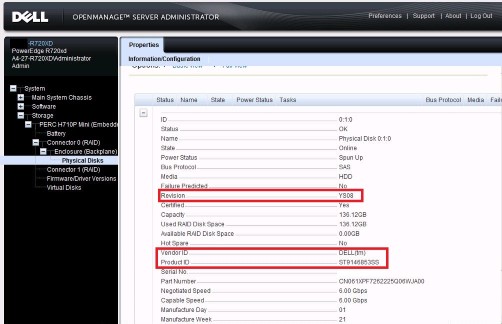
2.如何識別系統設定頁面中的硬碟屬性?
在 PowerEdge 伺服器的 POST 期間按下 F2,進入系統設定頁面,然後沿著下列路徑瀏覽功能表:
系統設定 > 裝置設定 > PERC 型號 > 實體磁碟管理 > 檢視實體磁碟屬性
選取實體磁碟,您即可看到關於硬碟的所有詳細資料。
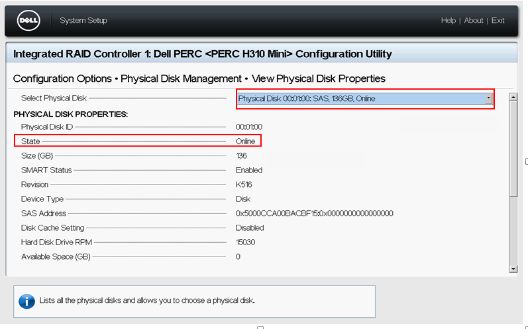
3.如何識別 iDRAC 介面中的硬碟屬性?
若要開始,請使用經定義的 IP 位址與管理員認證,連線至 iDRAC 的 Web 介面。
 注意:如果尚未設定 iDRAC,這篇文章 (SLN306877) 將說明如何繼續。
注意:如果尚未設定 iDRAC,這篇文章 (SLN306877) 將說明如何繼續。
在 iDRAC Web 介面中,前往儲存裝置 > 實體磁碟。
選取實體磁碟,您即可看到關於硬碟的所有詳細資料。
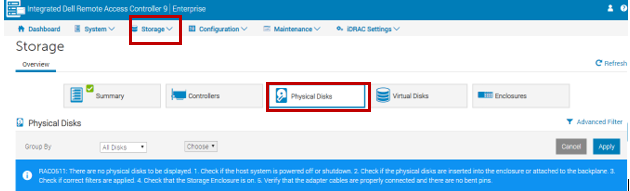
4.如何更新 HDD 韌體?
韌體的定義為硬式編碼至硬碟中的電腦程式,包含其基本的操作儲存程式設計。另一個思考的角度是,韌體是軟體中間人,可讓您的硬體與軟體交談 (例如 Windows 作業系統等)。對於硬碟來說,韌體是一種程式,可管理該硬碟的行為和原廠設定,甚至是其身分。出廠後在電腦或伺服器中使用的任何磁碟,當中都已安裝原廠韌體。
使用最新的韌體可改善產品的效能和/或可靠性。如果磁碟機有較新的韌體可用,即會呈現為最新製造設計的改良功能。
注意:只有處於最佳狀態的虛擬磁碟實體磁碟成員才能更新。
有 2 種解決方案可用於更新 PowerEdge 伺服器中的多個硬碟。
- 個別更新
注意:本文 (SLN305406) 提供有關個別更新的更多資訊
安裝
- 瀏覽到檔案下載的位置,並按兩下新檔案。
- 閱讀對話方塊視窗中顯示的版本資訊。
- 請先下載並安裝在對話方塊中識別的任何先決條件,然後再繼續。
- 按一下「安裝」按鈕。
- 按照剩餘提示來執行更新。
- 全域更新
您可以找到有關如何下載和建立可開機裝置的指示,以自動更新所有 Dell 品牌硬碟 (獨立於製造商和型號之外)。
請遵循 本文 (SLN292308) 以深入瞭解 Nautilus 更新。
Produits concernés
PowerEdgePropriétés de l’article
Numéro d’article: 000129559
Type d’article: Solution
Dernière modification: 30 Oct 2024
Version: 6
Trouvez des réponses à vos questions auprès d’autres utilisateurs Dell
Services de support
Vérifiez si votre appareil est couvert par les services de support.
 注意:本文為伺服器教學:「RAID 與磁碟」的一部分,請參閱
注意:本文為伺服器教學:「RAID 與磁碟」的一部分,請參閱